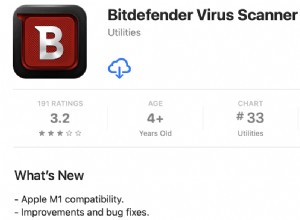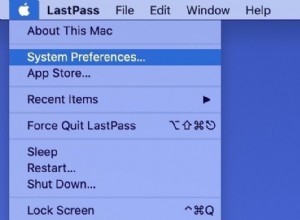تعد Live Photos بالفعل تضمينًا مثاليًا في أجهزة iPhone الأحدث. إنها تتيح لك دمج صور الفيديو وصور GIF لإنشاء شيء أكثر إثارة من الصورة الثابتة. هذا الاختراق الأخير في التصوير الفوتوغرافي يفعل أكثر من مجرد تجميد لحظة من الزمن. ينفث الطاقة في صورك. الأكثر إثارة هو أنه يمكنك نشرها على حسابات وسائل التواصل الاجتماعي الخاصة بك مثل FB و Instagram. دعونا نلقي نظرة على طرق نشر صورة مباشرة على Instagram و Facebook من iPhone.
- هل من الممكن نشر صورة حية على Instagram من iPhone؟
- كيفية نشر صورة مباشرة على Instagram كتحميل فيديو على iPhone
- كيفية نشر صورة مباشرة على قصة Instagram من iPhone
- كيف تنشر صورة حية على Facebook من iPhone
هل من الممكن نشر صورة مباشرة على Instagram من iPhone؟
نعم ، يمكنك تحميل الصور الحية الملتقطة من جهاز iPhone الخاص بك إلى Instagram. ولكن من أجل ذلك ، سيتعين عليك تحويل الصورة الحية التي تم التقاطها إلى مقطع فيديو ثم مشاركتها في موجز Instagram الخاص بك.
ملاحظة: التقاط الصور الحية متاح فقط على iPhone 6S أو أعلى.
إليك منشور المدونة الخاص بنا لمساعدتك في تحويل صورة مباشرة إلى فيديو.
الآن ، يمكن أيضًا تحويل الصورة الحية الملتقطة إلى Loop أو Bounce أو Long Exposure وفقًا لمتطلباتك.
- تكرار: سيحول اللقطة الحية إلى حلقة فيديو. انقر على صورة حديثة أو ابحث في من أجلك اضغط لرؤية الصور التي ستصنع حلقات رائعة.
- الارتداد: يمكنك تشغيل تأرجح Live Picture الخاص بك ذهابًا وإيابًا. شاهد Live Shot عندما تحدث ، وستعمل على الفور في الاتجاه المعاكس.
- التعرض الطويل: ستسجل عناصر الوقت والحركة وتبني تأثيرًا مذهلاً لم يكن ممكنًا إلا باستخدام كاميرا DSLR.
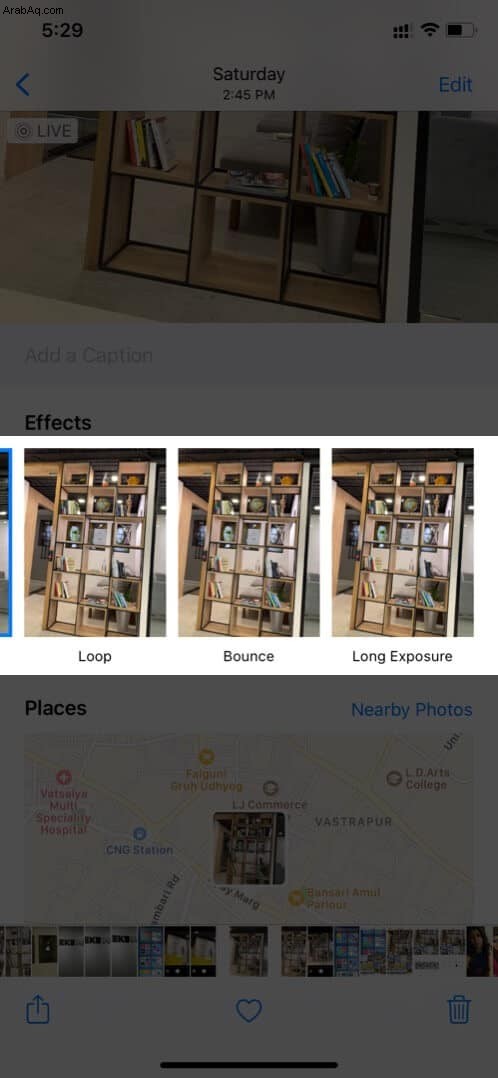
كيفية نشر صورة مباشرة على Instagram كتحميل فيديو على iPhone
- افتح الكاميرا على جهاز iPhone الخاص بك.
- اضغط على زر Live Photos في الزاوية اليمنى العلوية من شاشتك.
- الآن ، انقر على صورة المعاينة الصغيرة في الركن الأيسر السفلي.
- سترى الصورة الملتقطة. الآن ، اضغط على مشاركة رمز وحدد حفظ كفيديو .
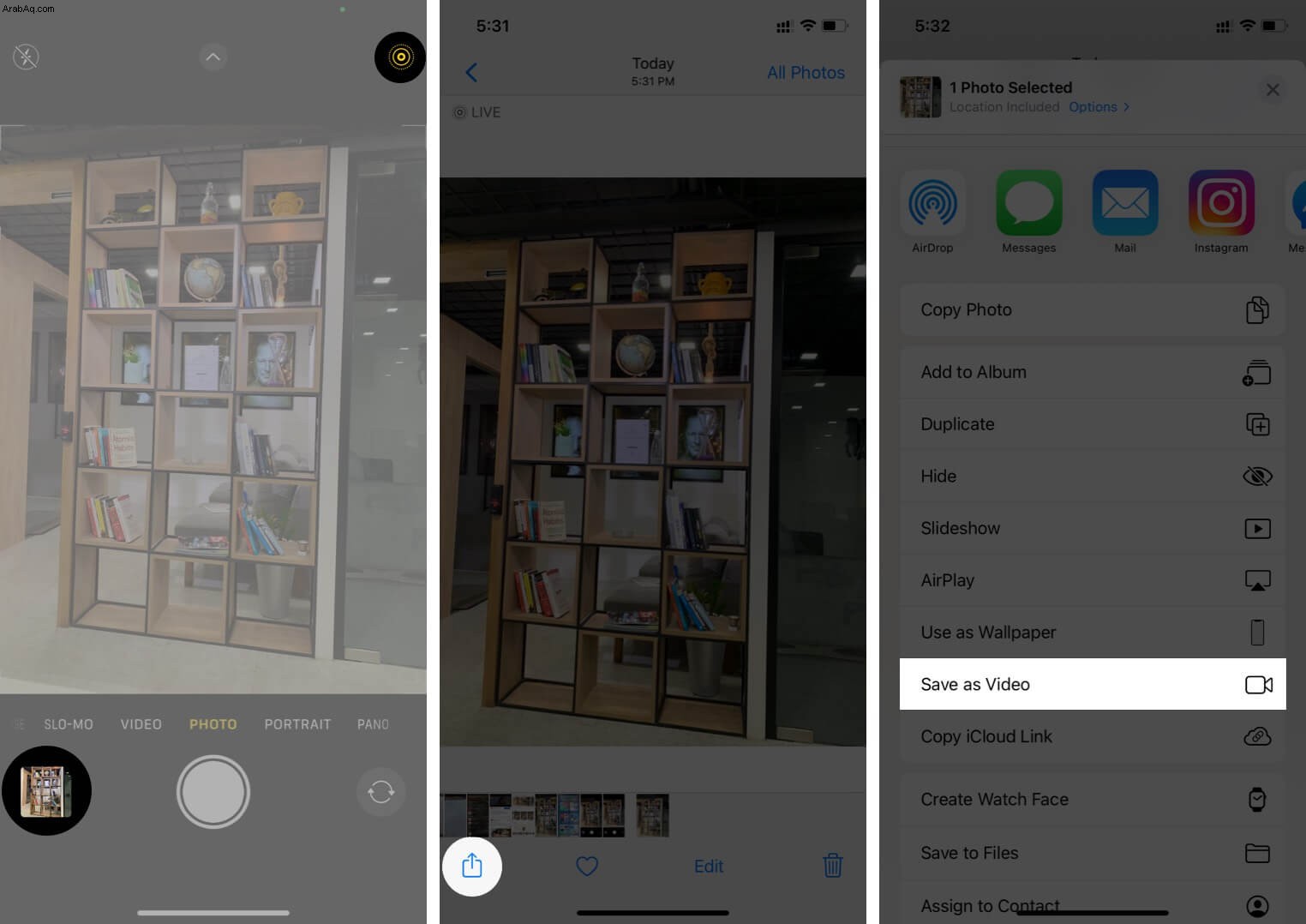
سيتم حفظ صورتك التي تم النقر عليها كفيديو.
الآن ، لتحميل الفيديو المحول إلى Instagram. اتبع الخطوات المذكورة أدناه:
- قم بتشغيل Instagram التطبيق على جهازك.
- اضغط على " + ' أسفل الشاشة.
- من عرض المعرض المفتوح ، حدد مقطع فيديو مدته ثانيتان.
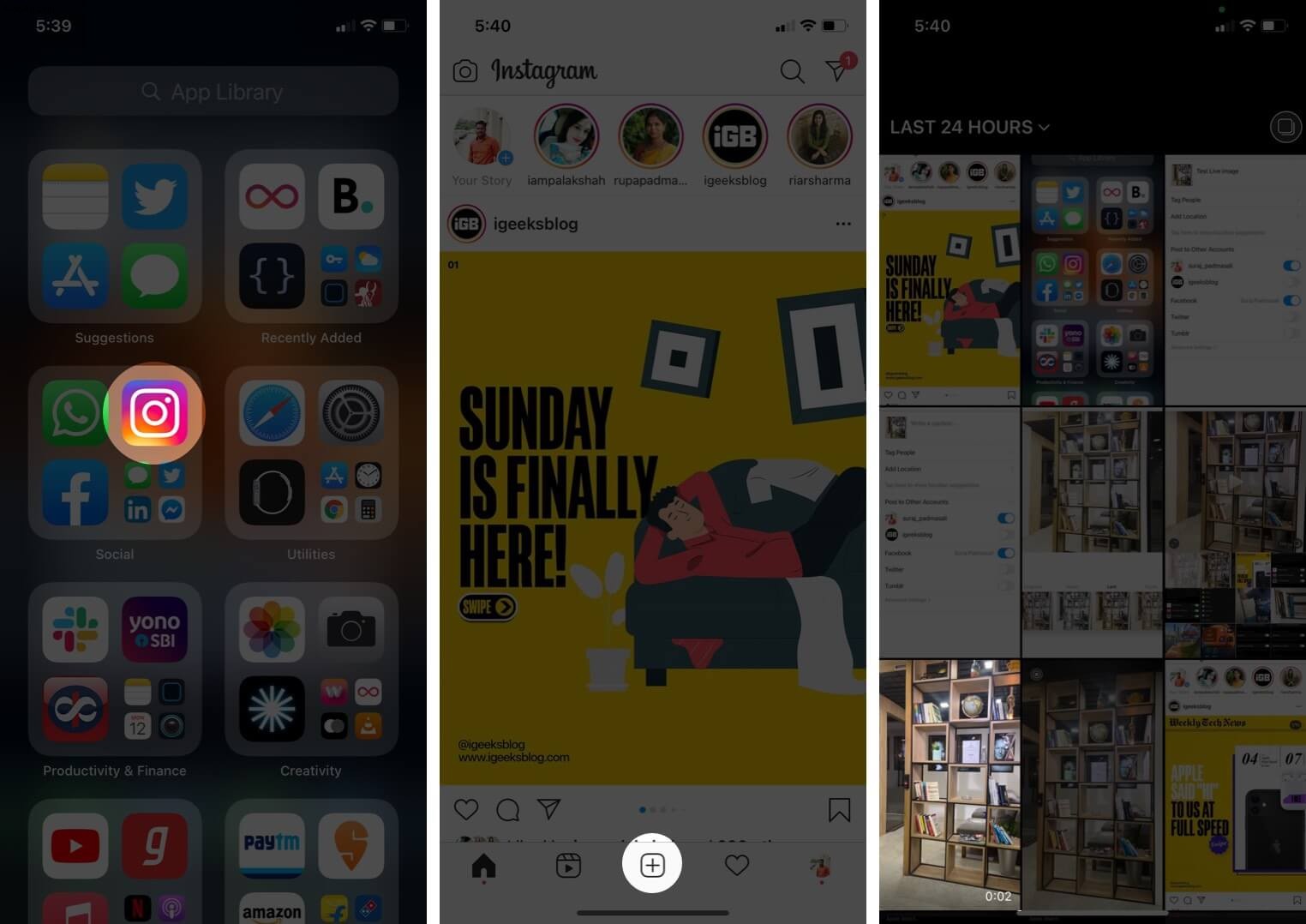
- اضغط على التالي . الآن ، يمكنك إضافة تصفية أو تحرير السطوع أو التباين أو هيكل الفيديو الخاص بك.
- انقر مرة أخرى على التالي واكتب تعليقًا إذا كنت ترغب في ذلك ، وإلا يمكنك النقر مباشرةً على مشاركة بعد إضافة الموقع أو الأشخاص الذين تم وضع علامة عليهم.
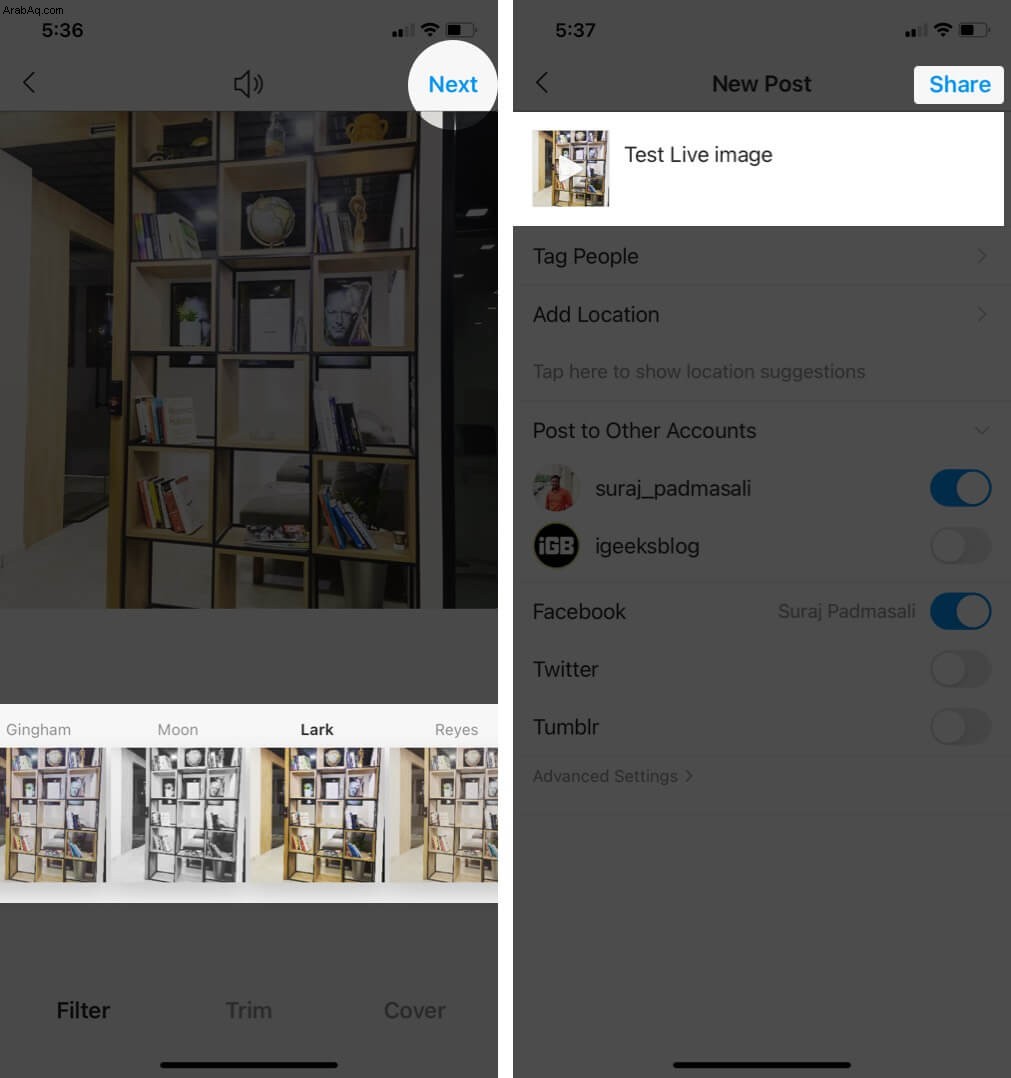
الآن ، إذا كنت قد قمت بالفعل بمزامنة كلا التطبيقين ، فسيكون خيار مشاركة المنشور مباشرة على تطبيق Facebook مرئيًا عند مشاركة مقطع الفيديو المنشور على Instagram. يمكنك تشغيل زر التبديل لمشاركتها مع الفيسبوك.
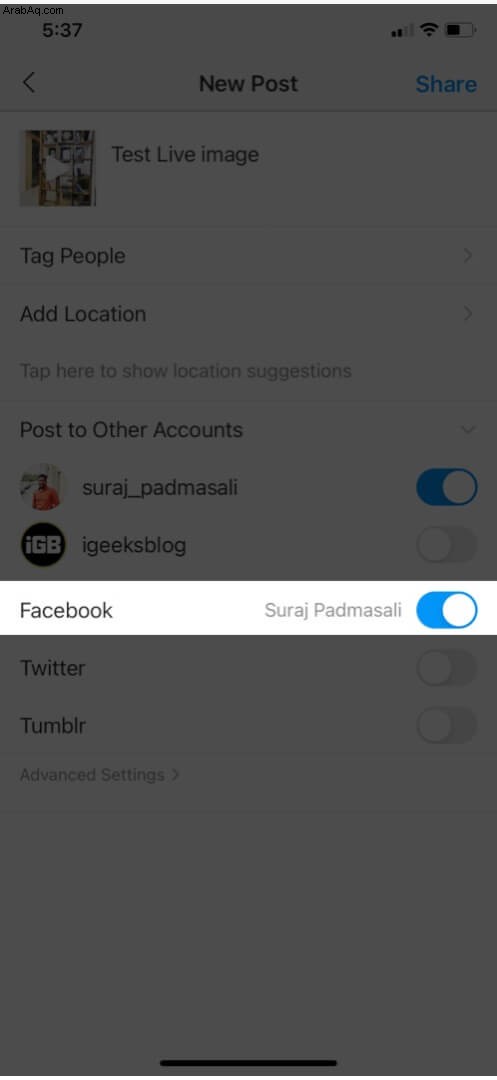
كيفية نشر قصة مباشرة على Instagram من iPhone
يمكنك اتباع الخطوات المذكورة أعلاه لالتقاط صورة حية.
- افتح Instagram التطبيق.
- اضغط على الكاميرا رمز في الزاوية اليسرى العليا.
- الآن ، في الزاوية اليسرى السفلية ، انقر على صورة المعاينة الصغيرة.
- سيتم فتح الصور الملتقطة مؤخرًا ، حدد الآن الصورة الحية الملتقطة على جهاز iPhone الخاص بك.
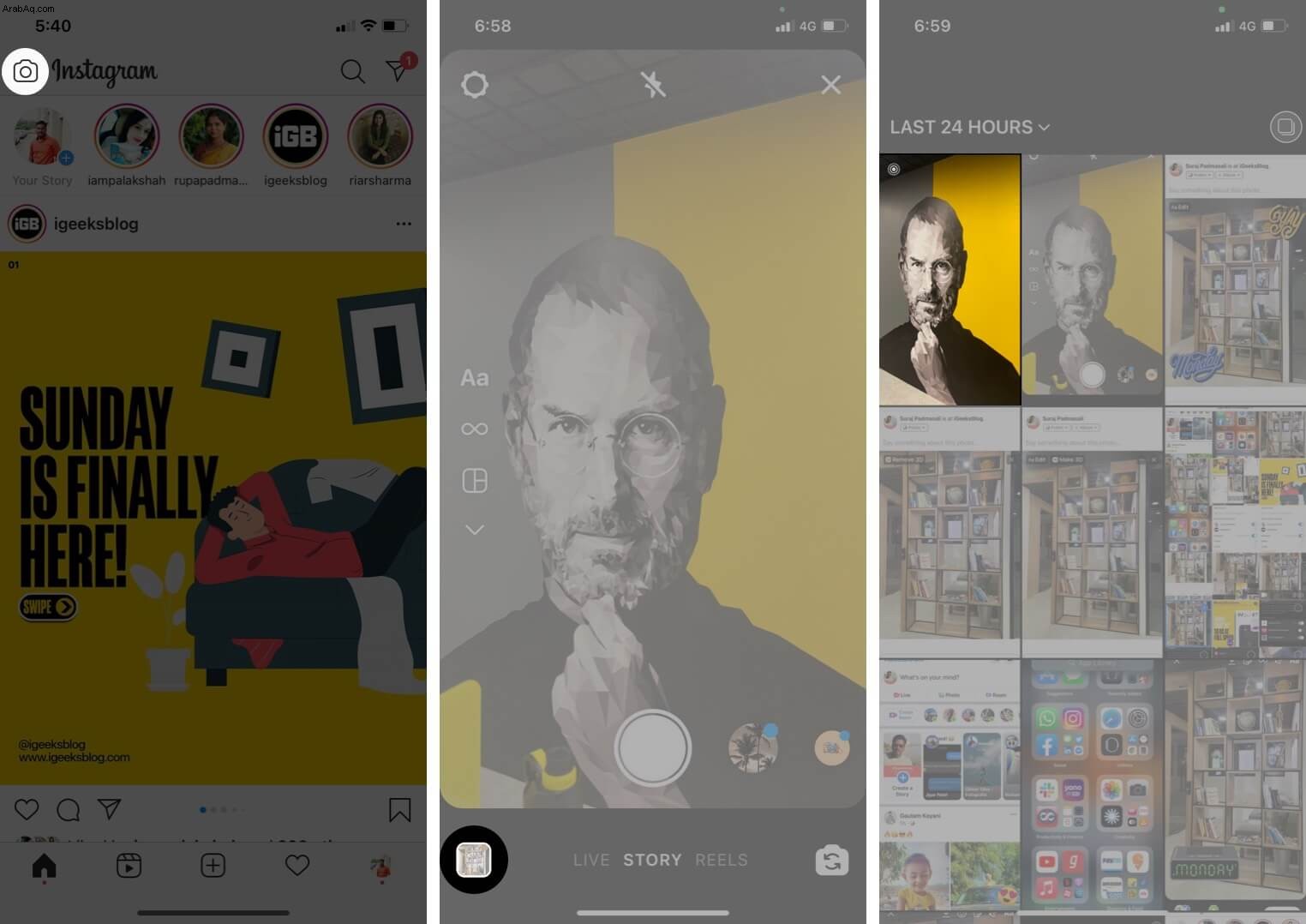
- الآن ، اضغط مطولاً على الصورة. سيتم تحويله إلى Boomerang الوضع.
- الآن ، قبل إضافته إلى قصتك. يمكنك أيضًا إضافة ملصقات إليها من خلال النقر على الملصقات أيقونة.
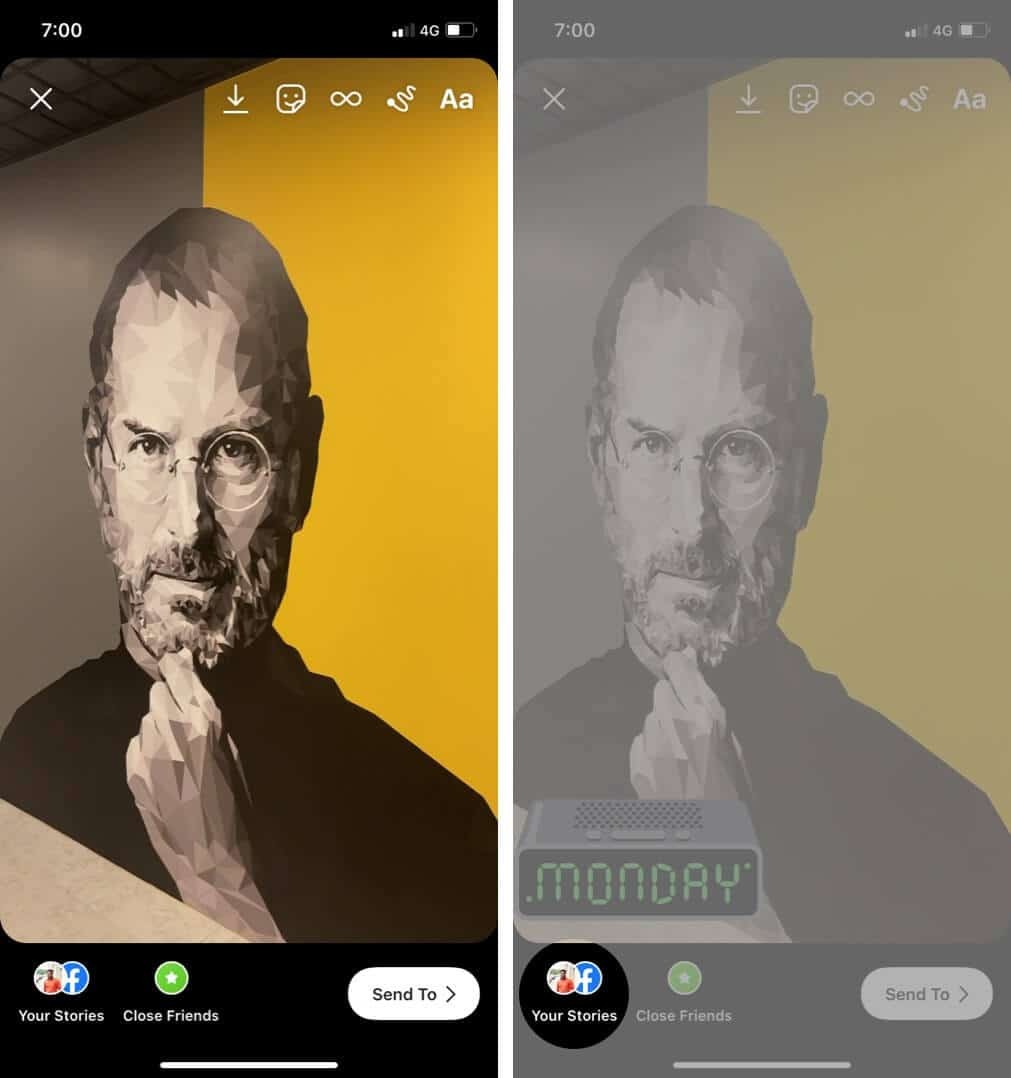
الآن ، أنت جاهز لنشرها في قصتك. وإذا قمت بمزامنة Facebook الخاص بك مباشرةً مع تطبيق Instagram. اضغط مباشرة على قصصك في الزاوية اليسرى السفلية ، هناك سترى أيقونة Facebook وصورة الملف الشخصي. من خلال النقر عليها ، ستتم مشاركة ذراع الرافعة الخاص بك مع كل من تطبيقات الوسائط الاجتماعية.
كيفية نشر صورة مباشرة على Facebook من iPhone
- افتح Facebook التطبيق.
- في صفحة Facebook الرئيسية ، انقر على صورة .
- سيعرض التطبيق جميع صور ألبوم الكاميرا. حدد الصورة الحية التي تم التقاطها وانقر على تم .
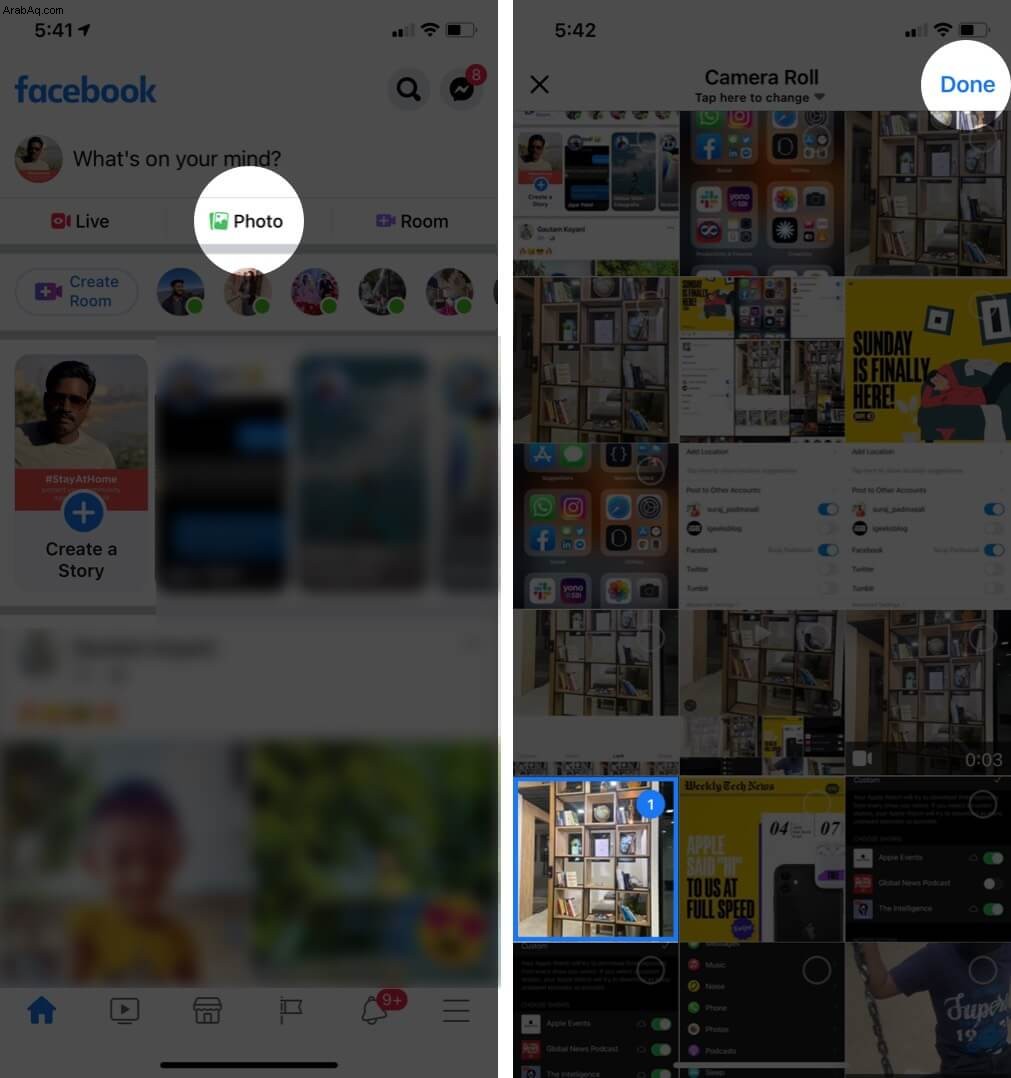
- الآن ، لإعطاء الصورة الملتقطة تأثيرًا ثلاثي الأبعاد حقيقيًا. اضغط على Make 3D في أعلى الجانب الأيسر من صورتك.
يمكنك أيضًا تعديل الصورة عن طريق إضافة ملصقات واقتصاصها وإضافة نص وفرشاة تلوين.
بعد الانتهاء ، اضغط على نشر .

تلخيص!
تخلق هذه اللقطات الحية عرضًا ثلاثي الأبعاد لصورتك وتسجيل 1.5 ثانية قبل وبعد حدوث الصورة. لذا ، تحصل على شيء أكثر من مجرد صورة. تحصل على لحظة مثالية تم التقاطها بالصوت والحركة. وهذا أيضًا ، تمامًا كما كنت تلتقط كل اللقطات المعتادة.
بصرف النظر عن ذلك ، يمكنك تحويل اللقطات الحية إلى صور GIF أيضًا. يرجى مراجعة مقالتنا للحصول على نظرة عامة مفصلة.
آمل أن تكون الأساليب المذكورة أعلاه مناسبة لاحتياجاتك. ما رأيك؟ كيف تستخدم التقاط الصور الحية على جهازك؟
إذا كنت بحاجة إلى مزيد من المساعدة أو لديك بعض الأسئلة ، فيرجى ترك تعليق لنا في القسم أدناه.
حتى ذلك الحين ، استمر في الاستكشاف وابق فنيًا!
قد ترغب أيضًا في قراءة:
- كيفية تحرير Live Photos على iPhone
- أفضل تطبيقات تحرير الصور لأجهزة iPhone و iPad
- أفضل تطبيقات تصفيفة الشعر لأجهزة iPhone
- قم بتشغيل Facebook Dark Mode على iPhone